로지텍 G HUB 무한로딩 원인 초기화 지허브 마우스 설정
로지텍 G HUB 무한로딩 원인 초기화 및 지허브 마우스 설정
로지텍 G HUB는 하나의 앱으로 모든 기어 제어가 가능하며 게임 프로필을 생성해서 다운로드하고 커뮤니티와 공유할 수 있으며, 스트리밍 제어를 통한 OBS 및 타사 앱 통합 기능 내장, 조명 제어 및 동기화가 가능하여 LIGHTSYNC 기술로 1,680만 개의 색상을 연출이 가능하며 G-HUB 설정을 통해 마우스 단축키 및 DPI 설정이 가능합니다.
하지만 해외 윈도우에는 로지텍 지허브 무한로딩 이슈가 거의 없는데 국내에서는 이러한 로지텍 무한로딩으로 초기화 후 재설치 이슈가 많은데 그 이유는 로지텍 G HUB 프로그램이 한글과 잘 호환이 되지 않는 이슈가 있어서 만약 사용하고 있는 윈도우 사용자이름이나 사용자 폴더 이름이 한글로 되어 있을 경우 로지텍 G Hub 실행시 무한로딩의 문제가 발생하며 이 경우 G-HUB 초기화를 하거나 모든 로지텍 프로그램을 삭제 후 윈도우 내 사용자이름을 영문으로 변경 후 재설치해야합니다.
로지텍 G-HUB 무한로딩 초기화 다운로드 방법 - 노랗IT월드
logitech에서 새로 출시한 최신 마우스들 특히 히어로 센서(HERO 센서)를 탑재하고 출시한 LIGHTSPEED WIRELESS 제품들은 로지텍 G-HUB를 필수적으로 사용해야 하는데 간혹 로지텍 G-HUB 무한로딩으로 인해
yellowit.co.kr
로지텍 G-HUB 지원기기
- G304/G305 무선 게임 마우스
- G403 Prodigy 무선 게임 마우스
- G403 Prodigy 유선 게임 마우스
- G413 카본/실버 기계식 게임 키보드
- G433 게이밍 헤드셋
- G502 Proteus Spectrum RGB Tunable Gaming Mouse
- G512 기계식 게임 키보드
- G533 무선 게임 헤드셋
- G560 게임 스피커
- G610 Orion Blue 백라이트 기계식 키보드
- G610 Orion Brown 백라이트 기계식 키보드
- G613 무선 기계식 게임 키보드
- G633 Artemis Spectrum RGB 7.1 서라운드 게임 헤드셋
- G703 유/무선 게이밍 마우스
- G810 Orion Spectrum RGB Mechanical Gaming Keyboard
- G900 Chaos Spectrum 프로급 유/무선 게이밍 마우스
- G903 유/무선 게이밍 마우스
- G910 Orion Spark RGB 기계식 게임 키보드
- Pro 기계식 게임 키보드
- 프로 게이밍 마우스
로지텍 G HUB 사용 시 현재 사용하는 마우스 및 키보드 등이 G-HUB 지원하는 기기인지 먼저확인합니다.
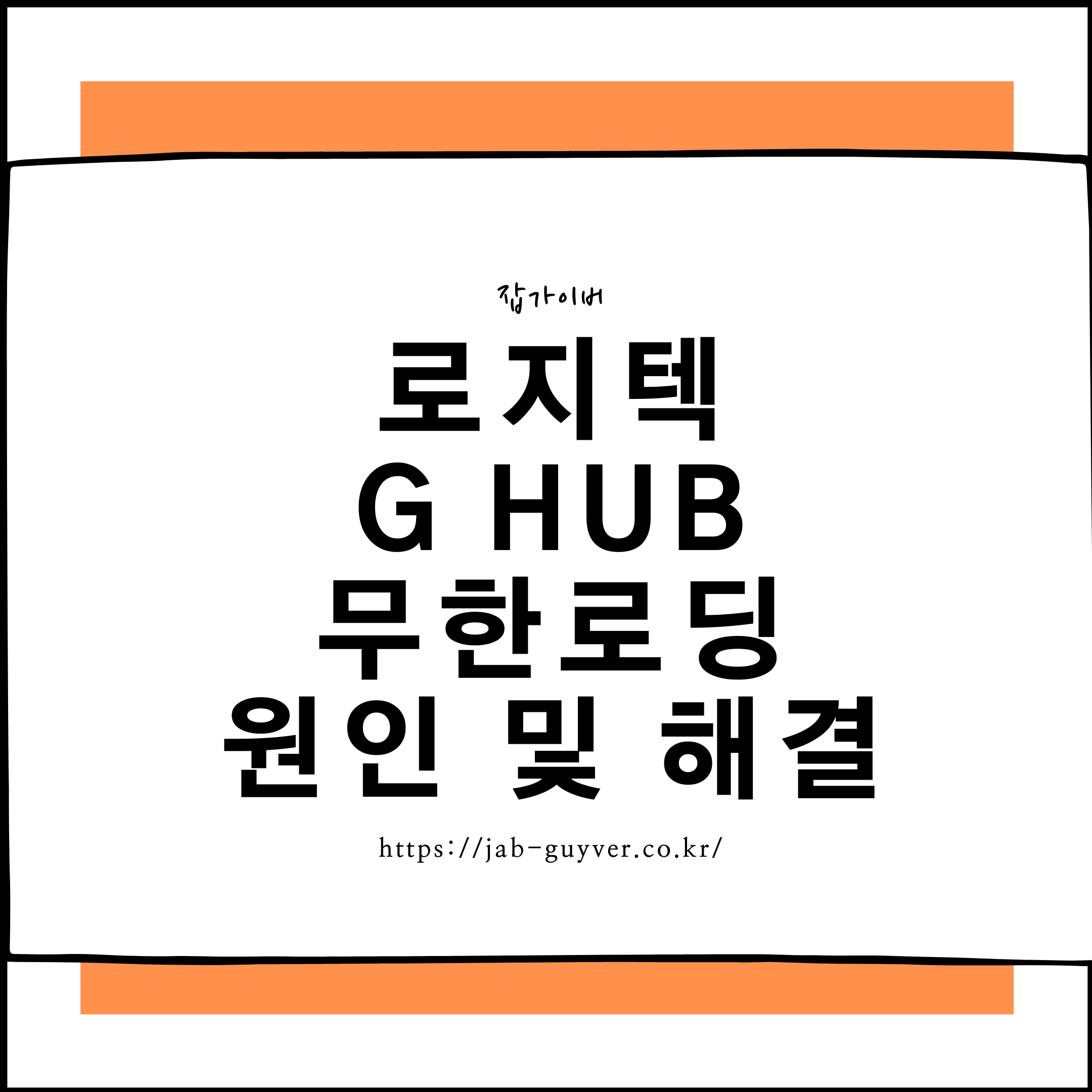
즉 기존에 한글로 되어 있는 한글폴더를 영어로 변경하면 무한로딩을 변경할 수 있으며 해당방법을 사용하기 위해서는 윈도우10 사용자계정을 한그렝서 영문으로 변경하면 됩니다.
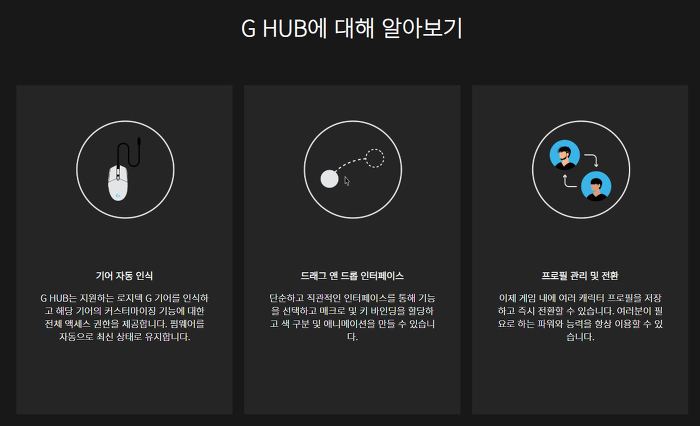
사용자계정을 변경방법은 아래 내용을 참고하세요
그 리고 다른방법으로는 새롭게 출시한 한글폴더에서도 사용가능한 로지텍 G Hub의 최신버전을 다운로드 받아 설치하는방법도 있습니다.
Logitech G Hub Downloader
용량이 큰 관계로 파일을 분할 압축했으며 위 모든 파일을 다운로드 후 알집으로 lghub_load_fix.vol1.egg 파일 하나만 압축해제하면 됩니다.
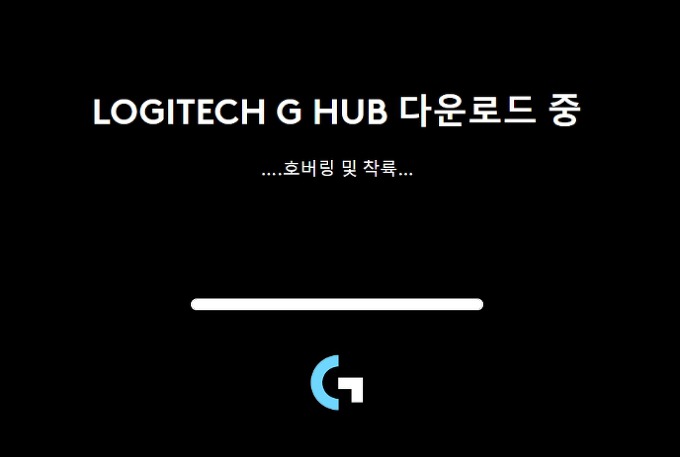
해당파일을 실행해서 설치를 진행합니다.
그럼 설치 완료 후 "발견된 장치 없음"이라고 문제가 해결되어 로지텍 G HUB 무한로딩이 해결됩니다.
해당방법으로 문제가 해결되지 않는다면 아래방법을 참고하세요
로지텍 G Hub 무한로딩 해결방법 2번째
- Logitech 게임 소프트웨어와 G-hub 모두 삭제합니다.
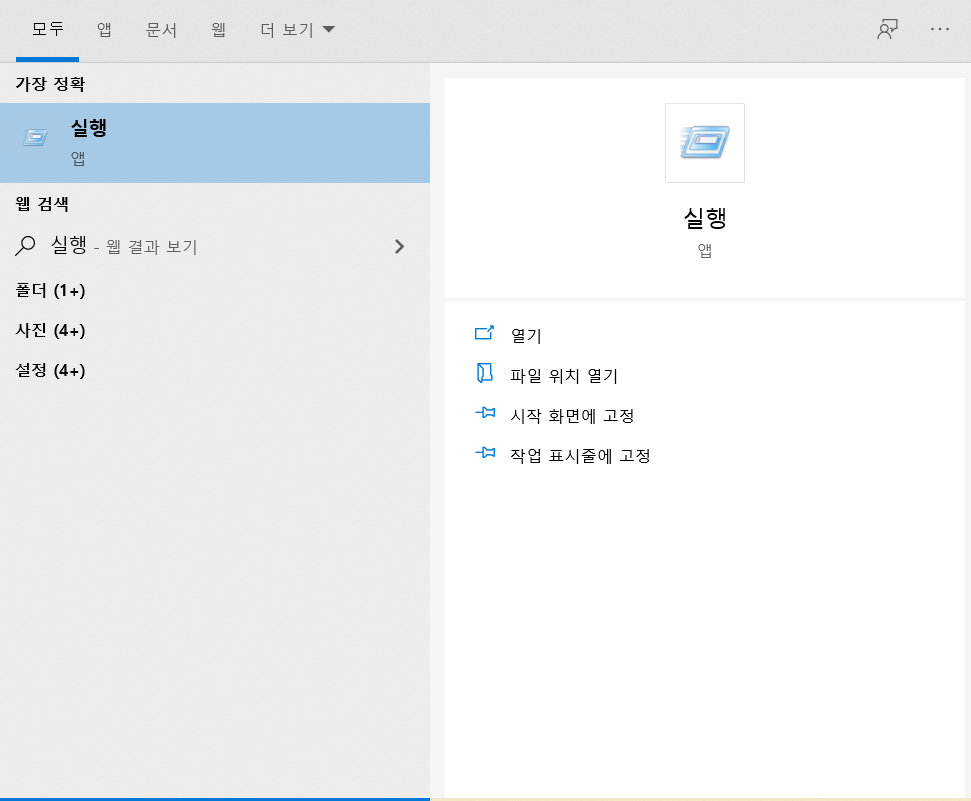
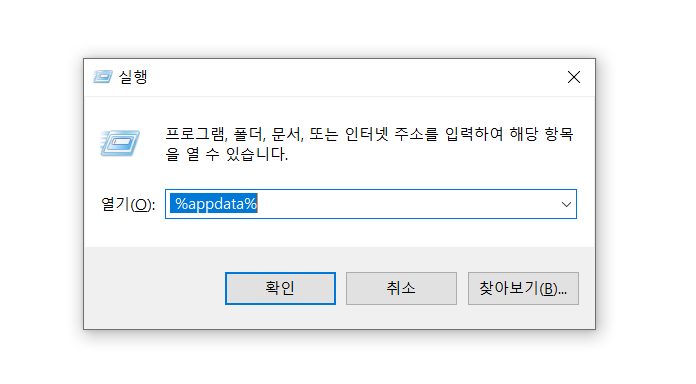
- 완료되면 실행 창(단축키 : Windows + R)
- 실행창에 %appdata%를 입력합니다.
- Logitech 게임 소프트웨어 및 G-hub에 속하는 모든 파일 및 폴더 삭제
- 실행 창 다시 열기 (단축키 : Windows + R)
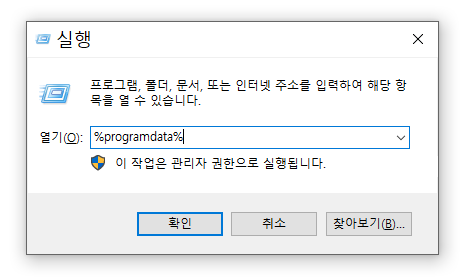
- %programdata%를 입력한 다음 Logitch Gaming Software 및 G-hub에 속하는 모든 파일 및 폴더를 삭제합니다.
- 시스템 재시작 후 로지텍 G-Hub 재설치합니다.
로지텍 G-HUB 드라이브 다운로드 및 설치 설정방법
로지텍 드라이버를 다운로드 받기 위해서는 Logitech.com 접속합니다.
로지텍 G HUB 고급 게이밍 소프트웨어, RGB, 게임 프로필
로지텍 G HUB는 제품의 활용도를 높여주는 새 소프트웨어입니다. 게임별로 기어를 빠르게 개인화할 수 있습니다.
www.logitechg.com
아니면 검색엔진에서 로지텍 검색하면 마우스나 키보드 사이트로 바로 접속이 가능합니다.
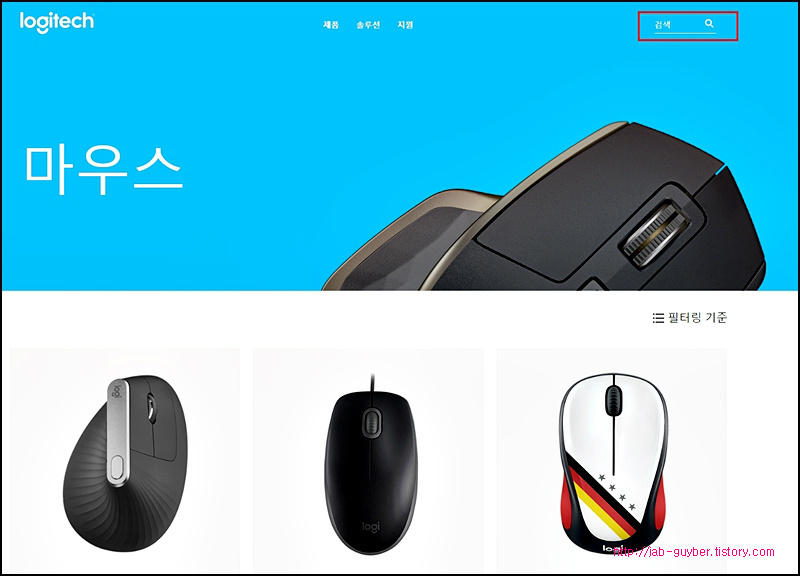
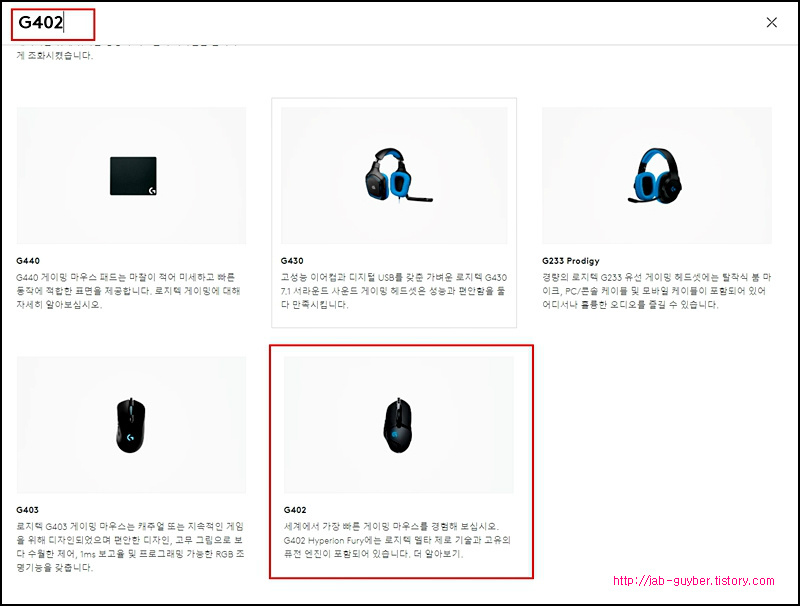
우측상단에서 다운로드하고 싶은 로지텍 마우스 모델의 이름을 입력합니다.
저의 경우 로지텍 g402 모델로 검색하면 바로 뜨느것을 볼 수 있습니다.

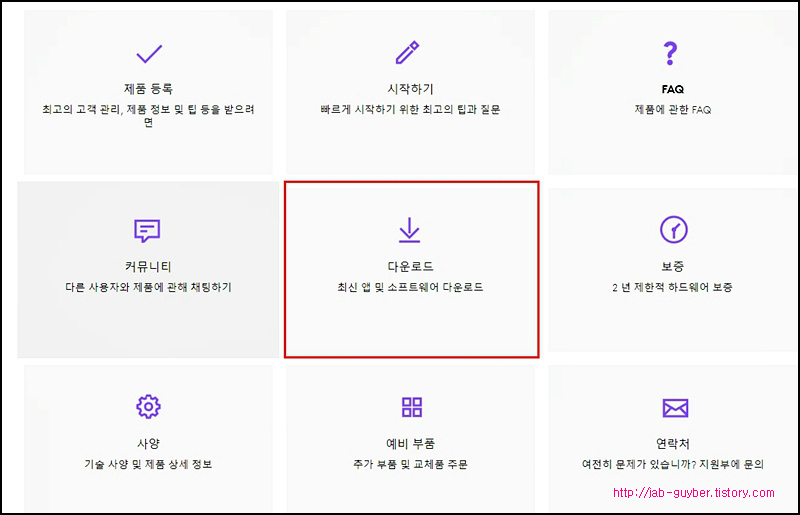
해당 모델에서 지원 버튼을 선택합니다.
로지텍 g402 드라이버 다운로드를 통해 G-HUB 다운로드 받아 설치합니다.
그럼 키보드 or 마우스등 제품에 대한 정품 제품등록부터 보증 및 사양 등 다양한 정보를 확인할 수 있으며 최신 소프트웨어 드라이버를 다운받기 위해서는 다운로드 선택합니다.
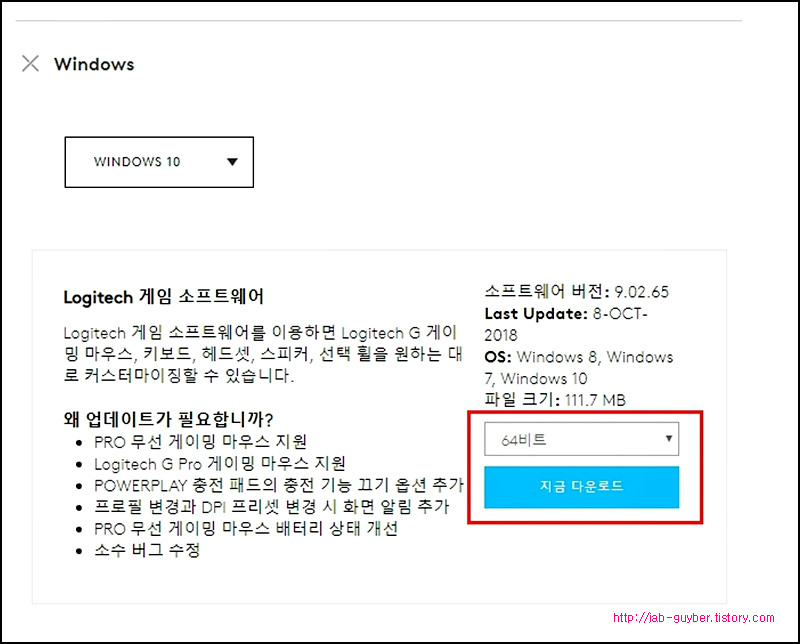
자신의 윈도우 운영체제와 bit에 를 선택 후 다운로드받아 설치하면 쉽게 설치가 가능합니다
로지텍 마우스 사용자 메뉴얼
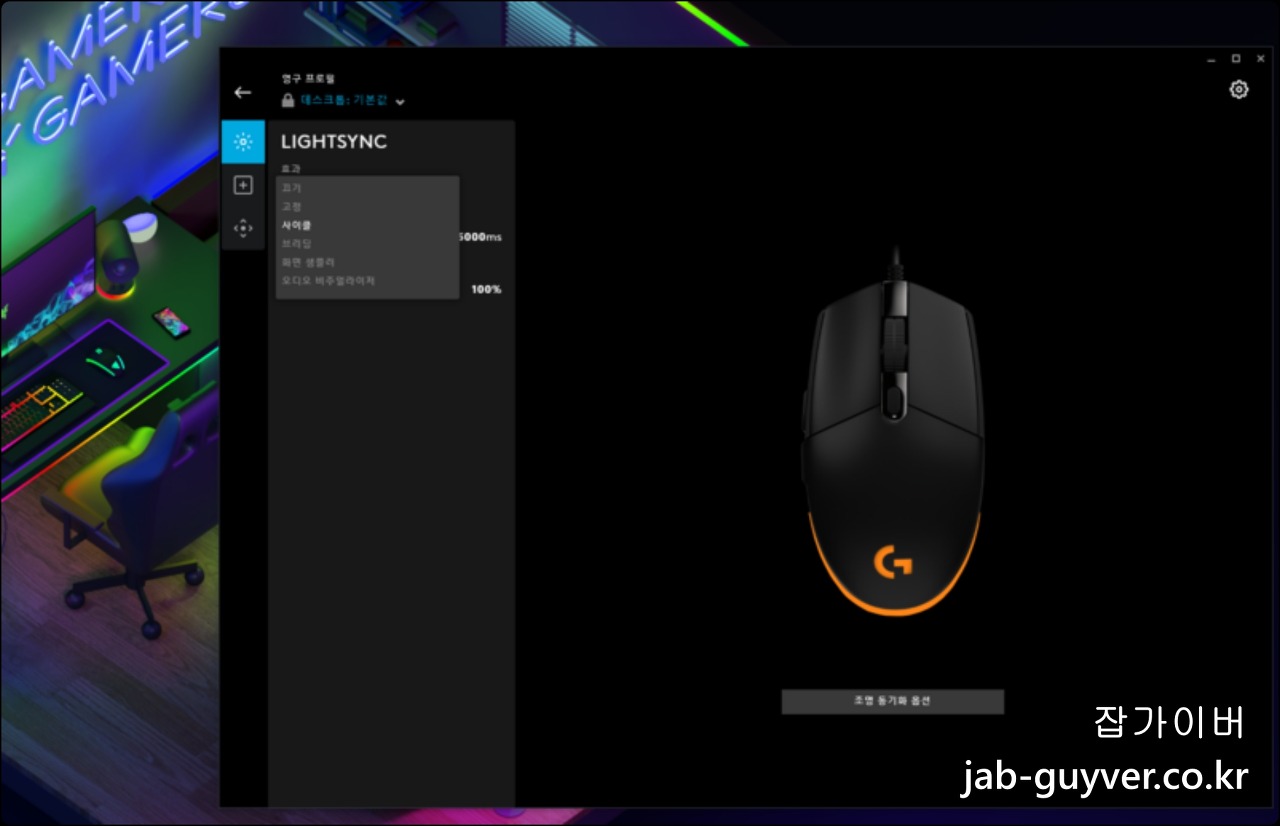
로지텍 G hub 설치하면 더욱 다양한 설정이 가능하며 그 대표적으로는 로지텍 마우스 LED 색상을 변경할 수 있습니다.
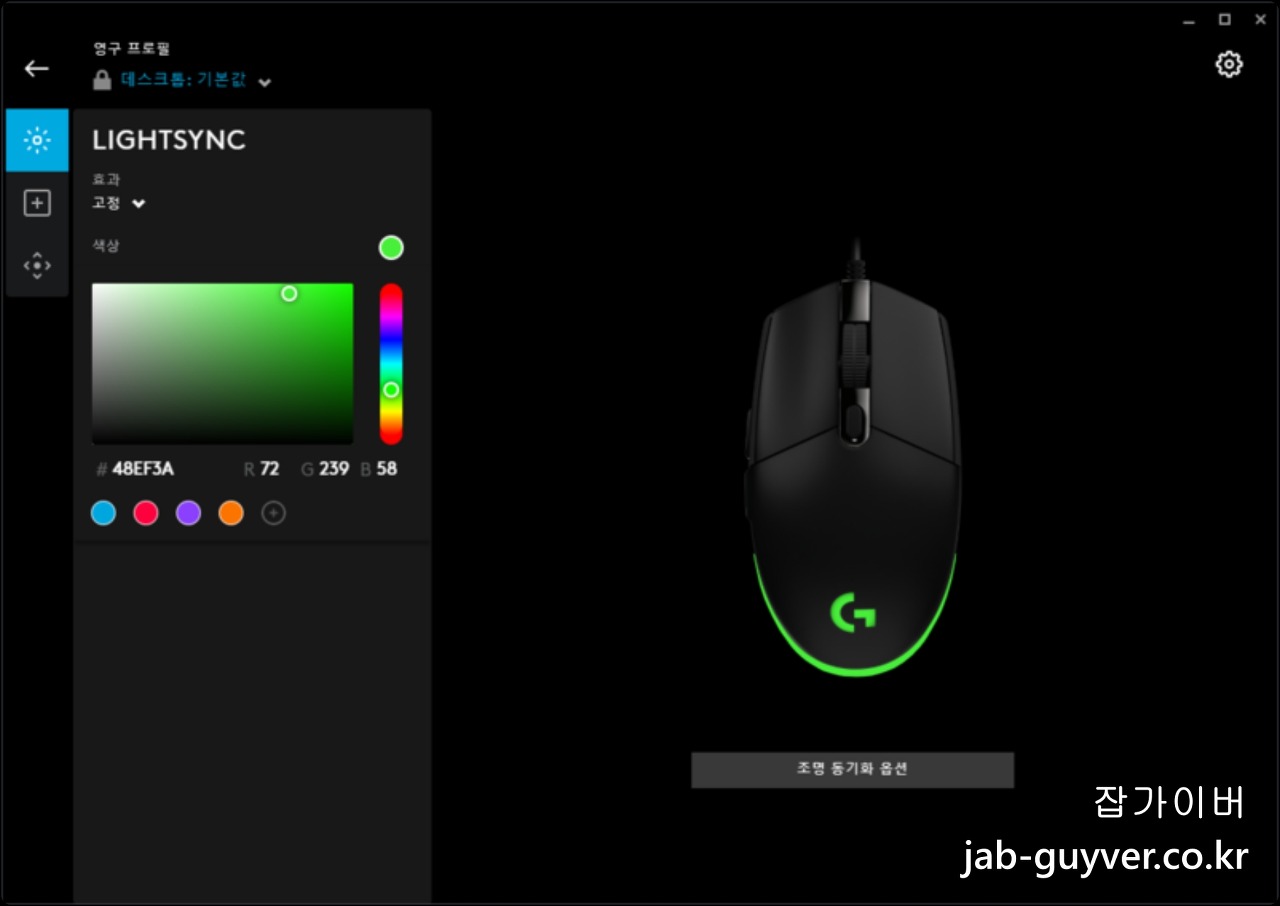
원하는 마우스 LED를 RGB 컬러 기준으로 변경할 수 있습니다.
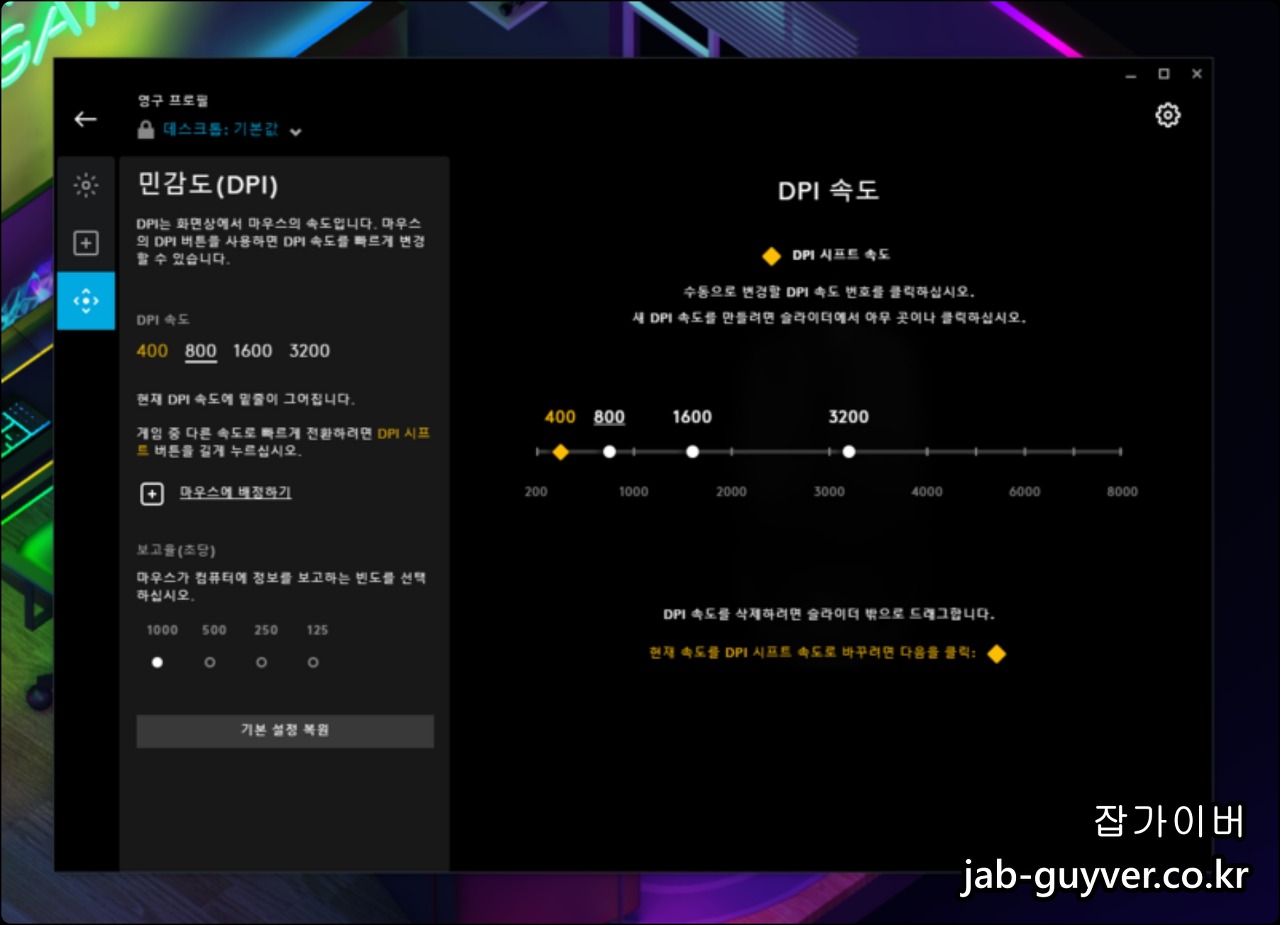
지원하는 마우스 민감도 DPI를 각각 설정해서 400 800 1600 5200 등등 단축키로 게임용 및 사무용 등에 맞게 버튼 한번으로 DPI 마우스 민감도 변경할 수 있습니다.

마지막으로 마우스 단축키 설정이 가능하며 각각의 버튼 및 퀵버튼에 따라 동영상 재생 및 인터넷 창 띄우기, 음악, 유튜브 실행, 볼륨키우기, 볼륨낮추기, 동영상 삭제 등 원하는 단축키를 설정할 수 있습니다.
로지텍 무선 블루투스 마우스 키보드 드라이버 다운로드 G hub 설치방법
로지텍 무선 블루투스 마우스 키보드 드라이버 다운로드 G hub 설치방법 보통 키보드나 마우스등 컴퓨터 주변기기는 로지텍 제품을 주로 사용하는데 비싼걸로 가면 한도 끝도 없지만 중저가 중
jab-guyver.co.kr
로지텍 G Hub 초기화 무한로딩 해결방법
로지텍 G Hub 초기화 무한로딩 해결방법 로지텍 G Hub 무한로딩으로 스트레스받는 분들을 위해 기존에 알아본 방법 외에도 기존의 로지텍 G Hub 초기화방법으로 삭제를 하고 재설치를 해도 안
jab-guyver.co.kr
이것으로 로지텍 지허브 무한로딩 문제가 해결됩니다.
윈도우10 블루투스 키보드 마우스 인식오류 해결
윈도우10 블루투스 키보드 마우스 인식 오류 해결 MS의 운영체제인 윈도우7,윈도우8,윈도우10등을 사용하는 유저들이라면 요즘 유선 키보드, 마우스보다는 간편한 무선 키보드, 마우스를 주로
jab-guyver.co.kr
로지텍 G402 G403 드라이버 다운로드 및 설치 DPI 단축키 설정
로지텍 G402 G403 드라이버 다운로드 및 설치 DPI 단축키 설정 컴퓨터 악세사리 회사로 유명한 로지텍 회사에서 출시한 G402 모델의 드라이버를 다운로드 및 설치방법을 알아보겠으며 로지텍 마우스
jab-guyver.co.kr
'IT 리뷰 > 윈도우 Tip' 카테고리의 다른 글
| 데스크탑 컴퓨터 블루투스 이어폰,키보드,마우스 연결 - 윈도우10 동글이 (0) | 2021.03.22 |
|---|---|
| 윈도우10 마이크 연결 녹음기 설치 사용법 (0) | 2021.03.12 |
| Zoom 줌 유료 결제방법 자동결제 설정 (0) | 2021.03.11 |




댓글